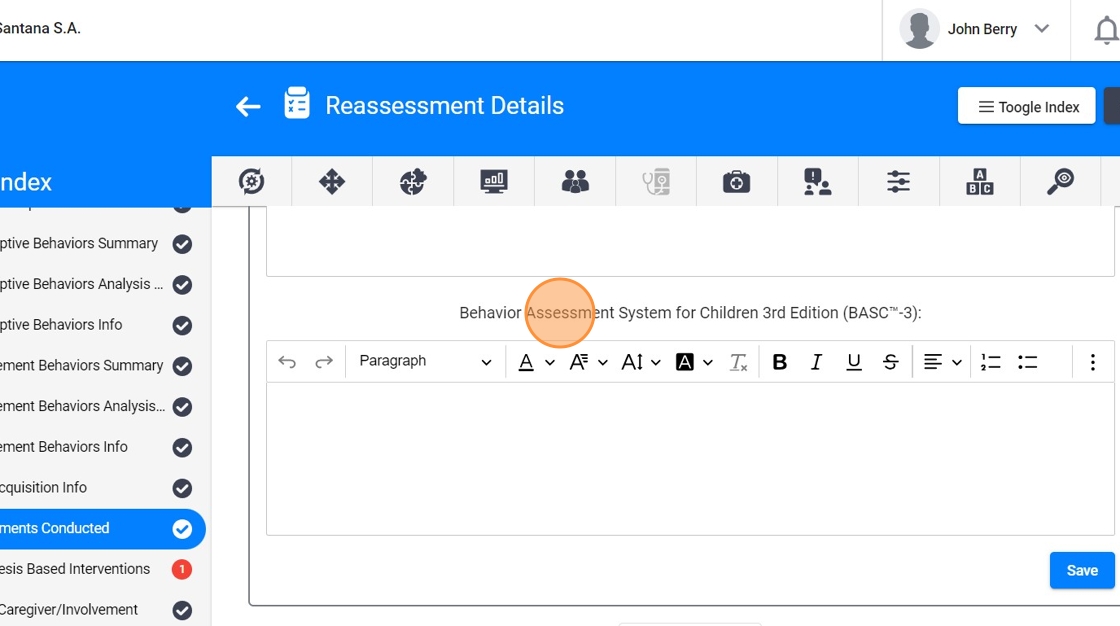Cómo agregar la sección "Assessment Conducted" section a un Assessment/ Reassessment Report en ABA Matrix
Esta guía proporciona instrucciones esenciales para agregar la sección "Assessment Conducted" a su informe de evaluación o reevaluación en ABA Matrix, lo que permite una documentación completa de varias herramientas y metodologías de evaluación. Siguiendo los pasos descritos, los usuarios pueden incluir sistemáticamente evaluaciones importantes, como la herramienta Functional Analysis Screening Tool and the Behavior Assessment System for Children.
En ABA Matrix, agregar la sección "Assessment Conducted" a su informe de evaluación le permite documentar sistemáticamente varias herramientas y metodologías de evaluación utilizadas. Siga estos pasos para agregar esta sección y comprender los campos disponibles.
1. Acceder al Assessment/Reassessment Report
- Inicie sesión en su cuenta ABA Matrix.
- Vaya a la sección Assessment Reports.
- Seleccione el assessment/reassessment report que desea modificar o crea uno nuevo.

2. Adicionar la sección "Assessment Conducted"
Desplácese hasta la sección denominada Assessments Conducted
Si no tiene esa sección en su informe, ubique el área donde desea agregar la nueva sección y luego:
- Agregue una nueva sección haciendo clic en el botón "Add Section".
- Seleccione el componente "Assessments Conducted"

3. Campos que incluye la sección "Assessment Conducted"
Dentro de esta sección, puede agregar varios campos para documentar las diferentes herramientas y métodos de evaluación utilizados. Estos son los campos que puedes incluir:
- Functional Analysis Screening Tool (FAST)
- Esta herramienta es generada automáticamente por el sistema.
- Motivation Assessment Scale (MAS)
- Esta herramienta es generada automáticamente por el sistema.
- Direct Observation
- Los detalles de la observación directa son capturados automáticamente por el sistema.
- ABC Data Collection
- Esta información se agrega manualmente desde la herramienta ABC dentro de la evaluación o desde el perfil del cliente. Según la fecha de vigencia, la información se mostrará en el informe.
- Verbal Behavior Milestones Assessment and Placement Program (VBMAPP)
- Agregar un encabezado para que el analista complete la información.
- Assessment of Basic Language and Learning Skills (ABLLS-R)
- Agregar un encabezado para que el analista complete la información.
- Stimulus Preference Assessment (SPA)
- Esta información se agrega manualmente desde la herramienta Preferences dentro del assessment o desde el perfil del cliente. Según la fecha de vigencia, la información se mostrará en el informe.
- Vineland Adaptive Behavior Scales 3rd Edition (Vineland-3)
- Agregar un encabezado para que el analista complete la información.
- Questionnaire of Autism Spectrum Conditions (Q-ASC)
- Agregar un encabezado para que el analista complete la información.
- Assessment of Functional Living Skills (AFLS)
- Agregar un encabezado para que el analista complete la información.
- Functional Analysis Interview (FAI)
- Agregar un encabezado para que el analista complete la información.
- Adaptive Behavior Assessment System 3rd Edition (ABA-3®)
- Agregar un encabezado para que el analista complete la información.
- Problem Behavior Questionnaire (PBQ)
- Agregar un encabezado para que el analista complete la información.
- Behavior Assessment System for Children 3rd Edition (BASC™-3)
- Agregar un encabezado para que el analista complete la información.
- Social Skills Improvement System Rating Scale (SSIS)
- Agregar un encabezado para que el analista complete la información.
3. Para incluir uno:
- Clic en "Edit Section"
- Clic en the red "+" icon.
- Clic en el campo "Enter the assessments conducted".
- Seleccione el assessment
- Clic en "Add To List"

3.1. Adicionar Functional Analysis Screening Tool (FAST) y/o Motivation Assessment Scale (MAS)
4.
1. Clic en Add conducted assessment
2. Seleccionar Functional Analysis Screening Tool (FAST) y/o Motivation Assessment Scale (MAS)
3. Adicionarlos a la lista

* Graph view
5. Puede elegir entre la tabla y la vista de gráfico
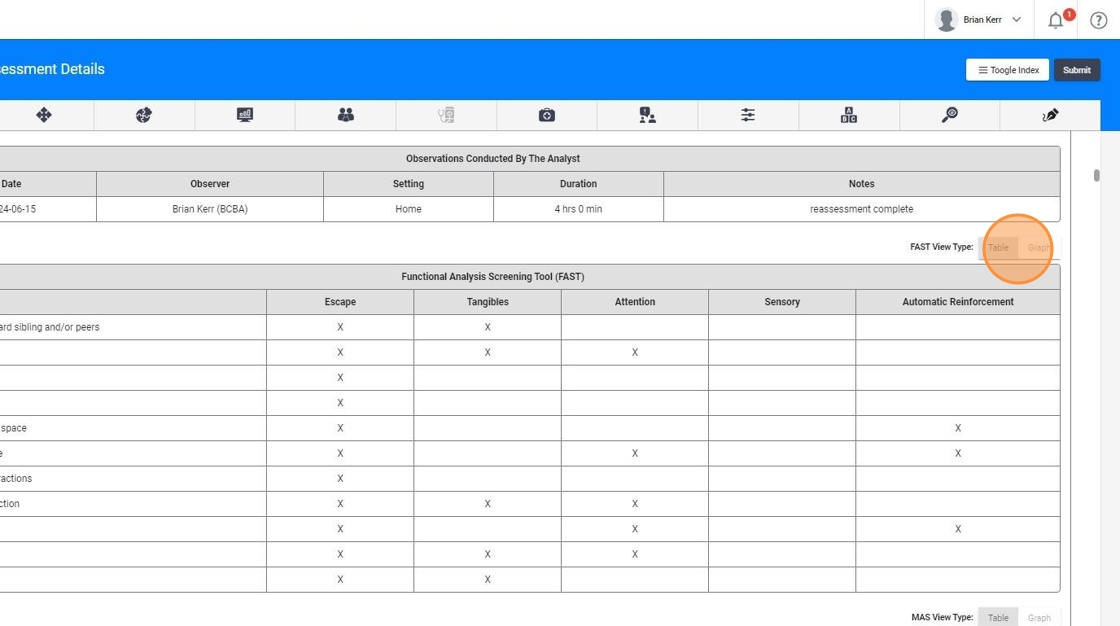
6.
1. Seleccione la opción graph
2. Entre los valores % correspondientes
3. Guarde los cambios

7. Después de guardar, podrá visualizar los gráficos.
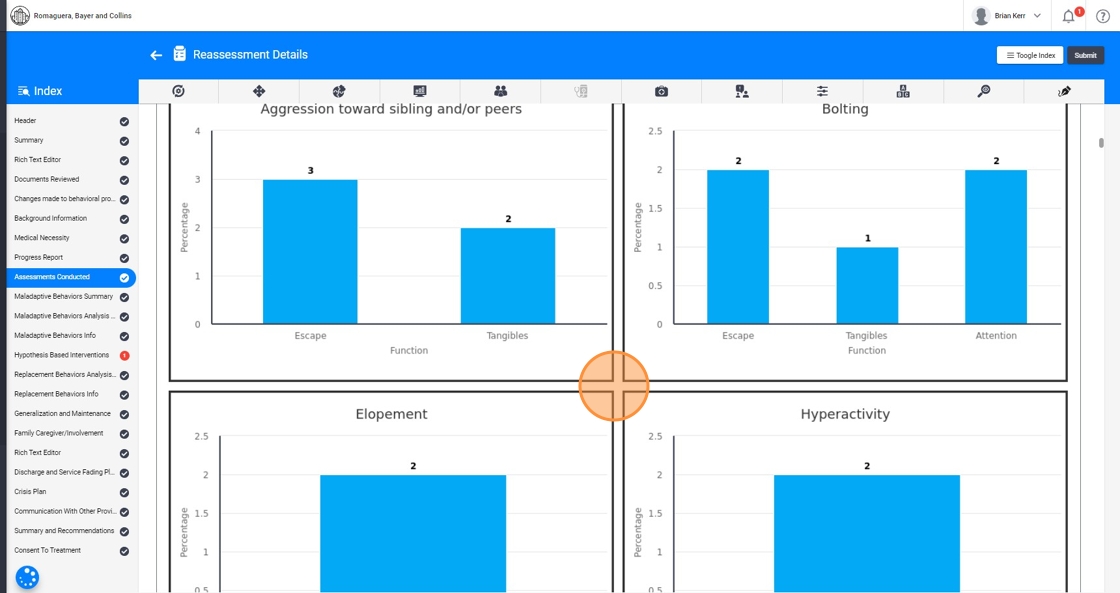
3.2. Behavior Assessment System for Children 3rd Edition (BASC™-3)
8. Haga clic en "Edit Section"
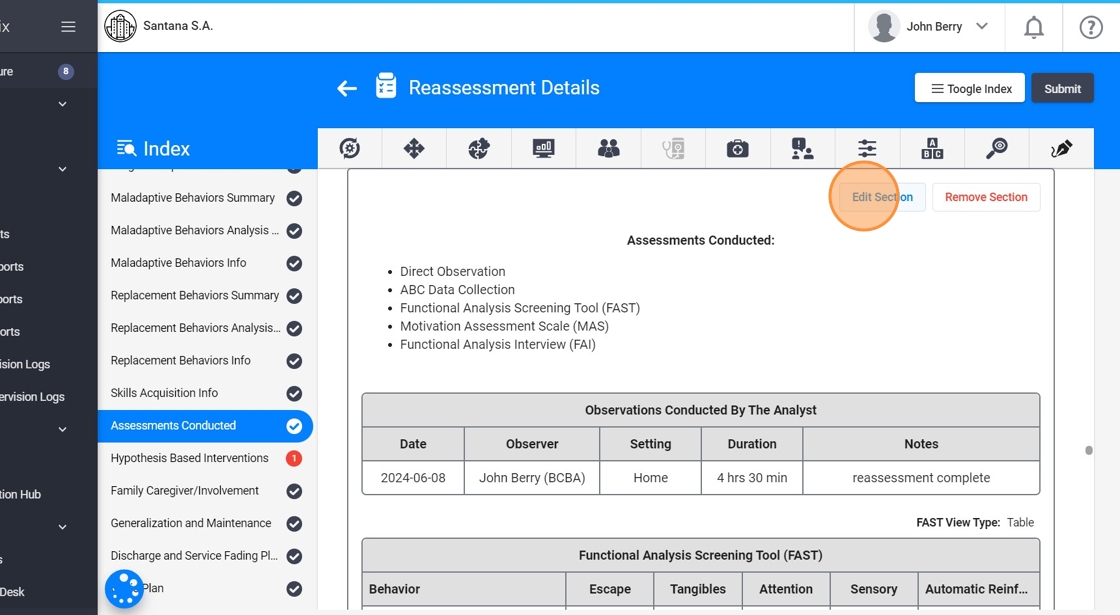
9. Haga cinc en icono (+).
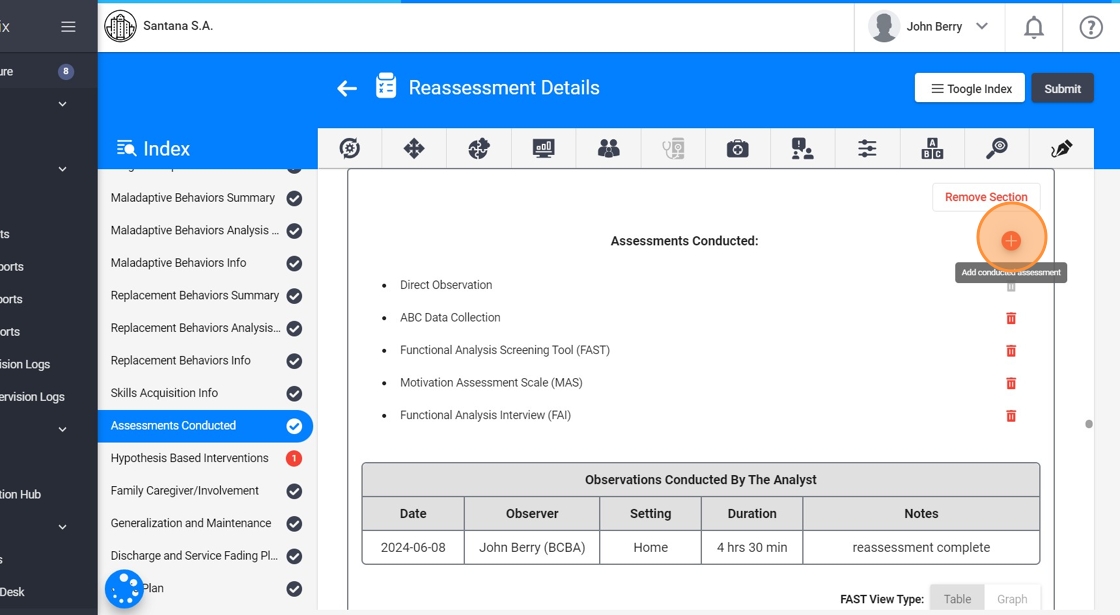
10. Haga clic en el campo "Enter the assessments conducted".
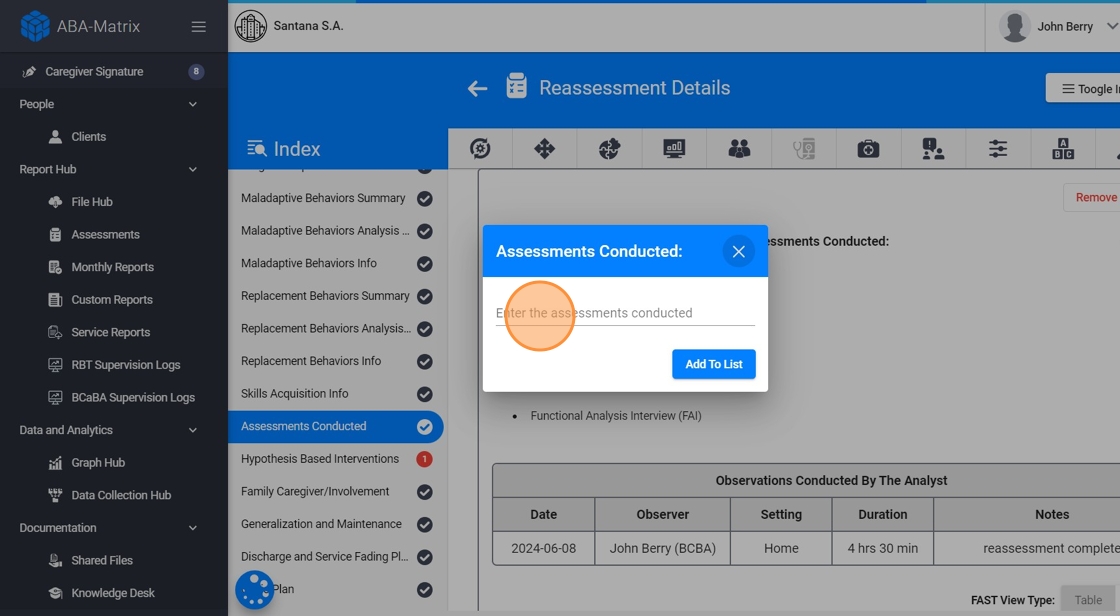
11. Seleccione "Behavior Assessment System for Children 3rd Edition (BASC™-3)"
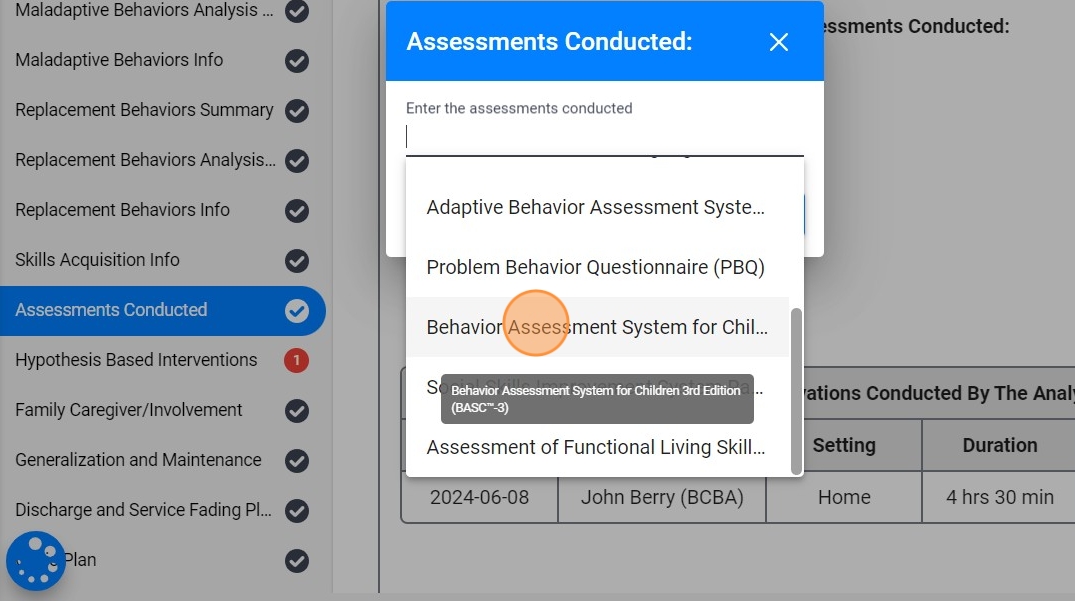
12. Haga clic en "Add To List"
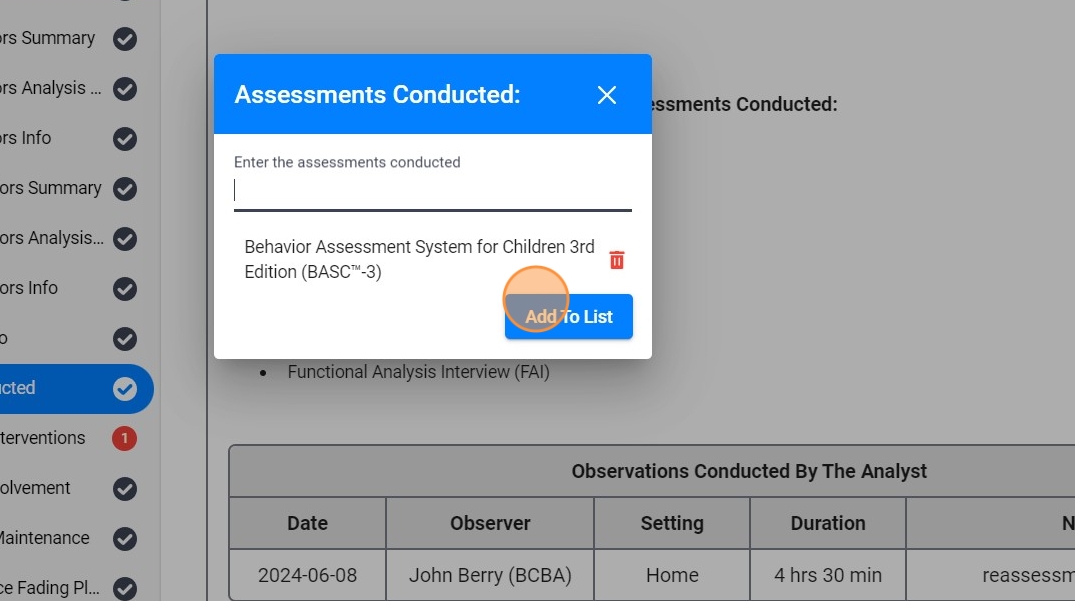
13. Luego, podrá editar el "Behavior Assessment System for Children 3rd Edition (BASC™-3):"